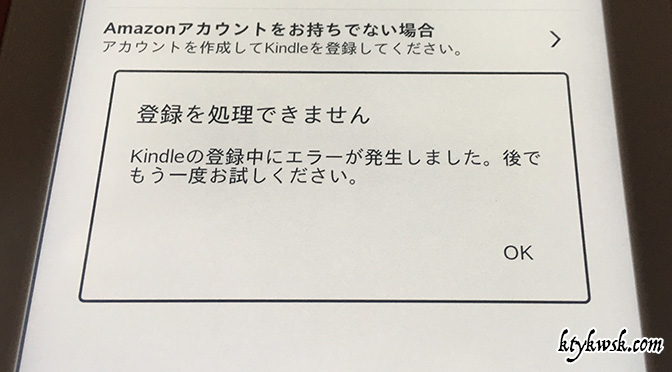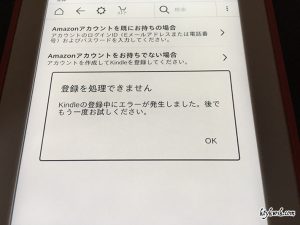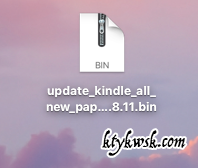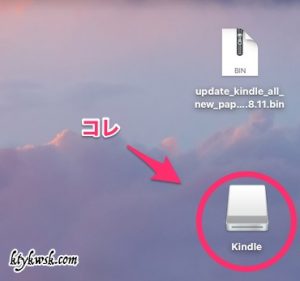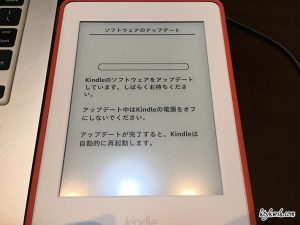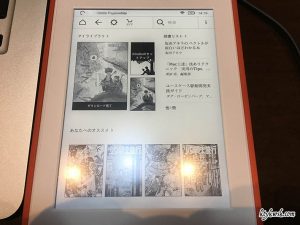Kindleを購入しました。
これで快適電子書籍生活だぜとワクワクしていましたが、エラーが発生し、購入したKindleをAmazonアカウントに登録できませんでした。
その対処法を纏めました。
トラブル内容
箱から開封して、画面に表示される手順に従って設定を勧め、Amazonアカウントに購入したKindleを登録しようとした際に以下のメッセージが画面に表示されました。
「登録を処理できません
Kindleの登録中にエラーが発生しました。後でもう一度お試しください。」
サーバーがビジーなのかと考え、一時間程待ってもう一度試してみましたが、同様の状態でした。
対処法
初期不良を疑いましたが、Amazonのヘルプを検索すると、Kindleのソフトウェアアップデートを手動適用すると治ると判りました。
以下に手順を記載します。
1.Kindleを再起動
この状態になると、何もできないので、一旦Kindleを再起動してホーム画面を表示します。
スリープボタンを長押しすると再起動します。
2.最新のソフトウェア アップデートをダウンロード
コンピューターでブラウザを起動し、こちらから対象のKindleの最新のソフトウェア アップデートをダウンロードします。
3.Kindleをコンピューターに接続する
Kindleをコンピューターに接続します。
Kindleに、このようなメッセージが表示されれば接続しています。
コンピューター側は、USBドライブやHDDを接続した際と同様のアイコンが表示されます。
4.最新のソフトウェアアップデートをKindleへ転送
最新のソフトウェア アップデートをKindleへドラッグ & ドロップするだけです。とっても簡単!
5.Kindleをコンピューターから取り外す
Macの場合、アイコンをゴミ箱にドラッグ & ドロップするか、コンテキストメニューから「取り外し」を選択します。
もう何年もWindowsを触っていないのでうろ覚えですが、Windowsの場合、通知センターから取り外して下さい。もしかしたら最新のWindowsだと手順が違うかもしれません。
次にコンピューターからケーブルを抜き、Kindleを取り外します。
6.Kindleをアップデート
Kindleの設定画面から「Kindleをアップデート」を選択し、アップデートを行います。これで先程コピーした最新のソフトウェア アップデートが適用されます。
設定画面は、ホーム画面からでしたら、歯車マークをタップして表示します。他の画面の場合、画面最上部をタップすると歯車マークが出てくるので、それをタップして表示します。
アップデートが始まると、このような画面が表示されます。終了するまで暫く待ちます。
7.完了
アップデートが終わると、ホーム画面が表示されます。アカウントとKindleが紐付けば、購入済みの電子書籍が画面に表示されます。
以上で完了です。お疲れ様でした。
最後に
初めてKindleを使ってみましたが、とても便利ですね。こんなに便利だとは思いませんでした。
一冊の文庫本程度の重さのデバイスで、数冊の本が持ち運べるなんて素晴らしい。バッテリーの消費量が非常に少なく、一回のチャージで数日使えて素晴らしい。
一家に一台、いや、一人に一台。そう思わせられるアイテムです。実際に妻が使って気に入ったので、妻用としてもう一台買った程です。
あまり釣り雑誌を買わないのですが、Kindle Unlimitedに加入すれば、数冊のメジャーな釣り雑誌が無料で読めるようなので、こちらのサービスに加入するかちょっと悩んでいます。1ヶ月980円という金額は、毎月数冊の雑誌を買うと考えれば、余裕でペイできる金額です。本当悩みます。
今回のようなトラブルが無ければ、Kindleはもっと売れる事でしょう。私はある程度コンピューターに関する知識があったので対処出来ましたが、あまりコンピューターに詳しくない人はお手上げに違いありません。出荷時に最新のソフトウェアにアップデートしてくれるだけで、こんなトラブルとは無縁なのにと思うと勿体無いです。
Fire TVは、出荷時にAmazonアカウントへデバイスを登録して出荷してくいますので、出来るはずです。Amazonが改善してくれる事を願うばかりです。
ベーシックモデル。
大容量のストレージを搭載していますので、漫画をよく読む人や大量の書籍を持ち運びたい方はこちらがお勧めです。私が買ったKindleはこれです。
お金持ちの方はこちら。防水なのでお風呂でも使えますし、3Gネットワークを無料で使い放題なので、いつでも本をダウンロード出来ます(制限あり)。2017/12現在のハイエンドモデルです。
宮崎県在住。
プログラムを書いて暮らしています。趣味はルアーフィッシング、ギター。